Les experts en informatique se sont creusé la tête sur le dernier numéro de Cycle Frontier. Pour une raison quelconque, le programme plante, se déconnecte ou se bloque au démarrage. C'est un problème majeur pour les utilisateurs, car cela signifie qu'ils ne peuvent pas du tout utiliser le programme. Il y a quelques explications possibles à ce problème. Il peut s'agir d'un problème avec le logiciel lui-même ou d'un problème lié à la manière dont le programme est installé sur les ordinateurs des utilisateurs. Il est également possible qu'il y ait un conflit entre Cycle Frontier et un autre programme sur l'ordinateur des utilisateurs. Quelle que soit la cause du problème, il est clair que quelque chose doit être fait à ce sujet. La première étape consiste à essayer de trouver la cause du problème. Une fois cela fait, il devrait être possible de trouver une solution qui résoudra le problème.
Le Cycle Frontier n'arrête pas de s'écraser ou de geler ? Ou le jeu ne s'ouvre-t-il pas ou ne se lance-t-il pas sur votre PC ? Voici un guide complet pour résoudre les problèmes de démarrage, de plantage ou de blocage, ou de déconnexion de The Cycle Frontier.

marcadores de respaldo en firefox
Cycle : Bordure est un récent jeu de tir à la première personne en ligne multijoueur sorti au premier semestre 2022. Il a déjà attiré beaucoup d'attention et est devenu populaire parmi les joueurs. Mais pour de nombreux utilisateurs, le jeu ne se lance tout simplement pas ou ne s'ouvre pas. Alors que de nombreux utilisateurs ont signalé que le jeu n'arrêtait pas de planter ou de geler au démarrage ou à mi-parcours. Maintenant, si vous êtes l'un des utilisateurs confrontés aux mêmes problèmes, cet article vous aidera à résoudre le problème.
Pourquoi The Cycle Frontier continue-t-il de chuter ?
La cause de l'accident de The Cycle Frontier peut varier d'une personne à l'autre. L'une des principales raisons de ce problème pourrait être le fait que votre PC ne répond pas à la configuration minimale requise pour que le jeu fonctionne correctement. Assurez-vous donc que votre système répond aux exigences minimales pour exécuter le jeu.
Le jeu peut planter si vous n'avez pas les droits d'administrateur pour exécuter le jeu. Par conséquent, exécutez le jeu avec des privilèges d'administrateur pour résoudre le problème. Cela peut également être dû au fait que votre pilote graphique est obsolète ou corrompu. Donc, dans ce cas, vous pouvez essayer de mettre à jour votre pilote graphique pour résoudre le problème. De plus, Windows obsolète peut également causer le même problème. Par conséquent, mettez à jour Windows pour vous débarrasser du problème.
Si vous avez affaire à des fichiers de jeu The Cycle Frontier corrompus, manquants ou corrompus, cela peut le faire planter ou se bloquer à mi-chemin ou au démarrage. Par conséquent, si le scénario est applicable, vous pouvez essayer de vérifier l'intégrité des fichiers du jeu afin de résoudre le problème.
Une autre raison des plantages du jeu peut être le fait que trop de programmes inutiles sont en cours d'exécution sur votre PC. Alors, fermez toutes les applications d'arrière-plan qui ne sont pas nécessaires pour le moment.
Votre antivirus bloque peut-être les processus associés au jeu et le fait planter. Par conséquent, essayez de désactiver votre antivirus pour résoudre le problème.
Cycle Frontier n'arrête pas de planter, de se déconnecter ou de geler au démarrage
Si The Cycle Frontier n'arrête pas de planter au démarrage ou au milieu du jeu, se fige, se déconnecte ou se fige au chargement, voici des correctifs fonctionnels pour résoudre le problème sur vos PC Windows 11/10 :
- Assurez-vous que votre ordinateur répond aux exigences minimales.
- Exécutez le jeu en tant qu'administrateur.
- Mettez à jour votre pilote graphique.
- Installez les mises à jour Windows en attente.
- Vérifiez l'intégrité des fichiers du jeu.
- Désactivez la superposition Steam.
- Fermez les applications d'arrière-plan inutiles.
- Désactivez votre antivirus.
1] Assurez-vous que votre PC répond aux exigences minimales
Si The Cycle: Frontier ne se lance pas ou continue de geler ou de geler, assurez-vous que votre PC répond à la configuration minimale requise pour exécuter le jeu. Si votre PC ne répond pas aux exigences minimales, vous devrez mettre à jour votre système pour jouer en douceur.
Exigences minimales pour The Cycle : Frontier :
- Système opérateur: Windows 10 64 bits
- Processeur: Intel i5-4590 ou AMD Ryzen 3 1200
- Mémoire: 6 Go de RAM
- Graphique: NVIDIA GeForce GTX 760 ou AMD Radeon R9 270 ; 2 Go de mémoire vidéo
- DirectX : Variante 11
- Stockage: 37 Go d'espace libre
Si votre système répond aux exigences minimales mais que vous rencontrez toujours le même problème, essayez le prochain correctif possible pour résoudre les problèmes.
2] Exécutez le jeu en tant qu'administrateur.
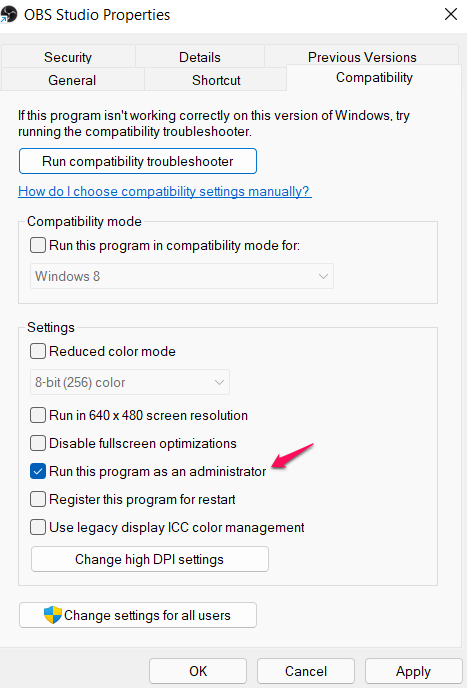
Parfois, tout ce que vous avez à faire pour résoudre des problèmes tels que des plantages est de lancer le jeu en tant qu'administrateur. Le jeu peut planter, se bloquer ou ne pas se lancer s'il ne dispose pas des droits d'administrateur pour s'exécuter. Alors, ouvrez simplement le jeu en tant qu'administrateur pour résoudre le problème. Voici comment procéder :
- Tout d'abord, ouvrez Steam et rendez-vous dans la BIBLIOTHÈQUE.
- Maintenant, faites un clic droit sur The Cycle: Frontier et sélectionnez Caractéristiques option.
- Allez ensuite à FICHIERS LOCAUX et appuyez sur AFFICHAGE DES FICHIERS LOCAUX bouton pour ouvrir le dossier d'installation du jeu dans l'explorateur de fichiers.
- Après cela, faites un clic droit sur l'exécutable du jeu et appuyez sur l'option Propriétés.
- Ensuite aller à Compatibilité onglet et case à cocher Exécutez ce programme en tant qu'administrateur .
- Enfin, cliquez sur le bouton Appliquer > OK pour enregistrer vos modifications.
Lancez maintenant The Cycle: Frontier et voyez si les problèmes sont résolus et s'il fonctionne correctement ou non. Si ce n'est pas le cas, passez au correctif potentiel suivant pour résoudre le problème.
Lire: Generation Zero ne se lance pas, se fige ou se bloque lorsqu'il est lancé sur PC.
donde se almacenan las cookies
3] Mettez à jour votre pilote graphique
Votre PC doit disposer des derniers pilotes graphiques et d'autres périphériques installés pour obtenir les meilleures performances de jeu. Étant donné que les pilotes graphiques obsolètes peuvent provoquer des plantages de jeu et d'autres problèmes, mettez à jour votre pilote graphique et voyez si le problème est résolu ou non. Si le problème persiste, essayez la prochaine solution possible.
4] Installer les mises à jour Windows en attente
La prochaine chose que vous devez faire est de vous assurer que votre Windows est à jour. Microsoft continue de publier de nouvelles mises à jour qui améliorent la stabilité du système et les performances des applications. Par conséquent, mettez à jour Windows et vérifiez si les problèmes sont résolus. Vous pouvez ouvrir l'application Paramètres et accéder à l'onglet Windows Update. Après cela, cliquez sur le bouton 'Vérifier les mises à jour', puis téléchargez et installez les mises à jour en attente.
Si le jeu se bloque ou se bloque toujours, essayez la prochaine solution possible.
Connecté : Resident Evil Village n'arrête pas de planter au lancement.
5] Vérifiez l'intégrité des fichiers du jeu.
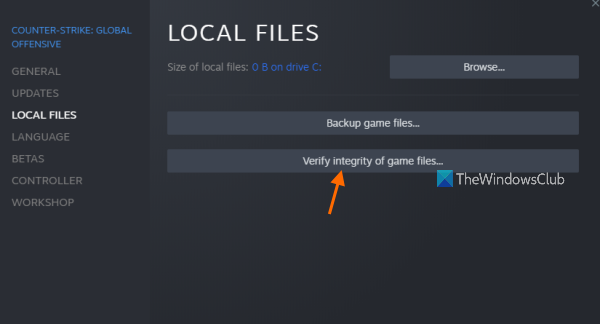
Si les fichiers du jeu The Cycle: Frontier sont infectés ou manquants, vous ne pourrez peut-être pas ouvrir le jeu ou l'exécuter correctement. Par conséquent, vérifiez l'intégrité des fichiers du jeu sur Steam et vérifiez si le problème est résolu. Voici comment procéder'
- Tout d'abord, ouvrez le client Steam et accédez à LA BIBLIOTHÈQUE pour accéder à tous les jeux installés.
- Maintenant, dans le panneau de gauche, recherchez The Cycle: Frontier et faites un clic droit dessus.
- Cliquez ensuite sur Caractéristiques élément du menu contextuel qui apparaît.
- Après cela allez à FICHIERS LOCAUX onglet et cliquez sur l'option appelée Vérifier l'intégrité des fichiers du jeu . Steam va maintenant commencer à vérifier vos fichiers de jeu et s'il y a des fichiers corrompus, ils seront remplacés par de nouveaux.
- Une fois terminé, essayez de redémarrer le jeu et voyez si le problème est résolu.
En cas d'utilisation Lanceur de jeux épiques , vous pouvez suivre ces étapes :
- Tout d'abord, ouvrez le lanceur Epic Games et cliquez sur Bibliothèque.
- Cliquez maintenant sur l'icône avec trois points à côté de The Cycle Frontier.
- Cliquez ensuite sur Vérifier option et le lanceur commencera à vérifier et réparer vos fichiers de jeu.
- Après cela, redémarrez le jeu et vérifiez si le problème a disparu.
Si vous rencontrez toujours le même problème, passez au correctif potentiel suivant pour résoudre le problème.
Lire: Valorant plante au milieu du jeu ou au démarrage.
6] Désactiver la superposition de vapeur
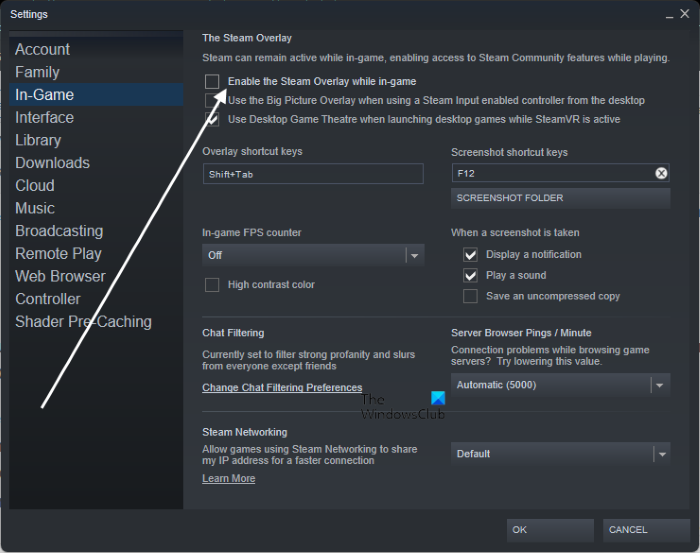
Les superpositions sont pratiques, mais elles peuvent également causer des problèmes avec vos jeux, tels que des plantages de jeu. Par conséquent, vous pouvez essayer de désactiver la fonctionnalité de superpositions dans le jeu sur Steam et voir si le problème est résolu. Pour le faire, suivez ces étapes:
- Tout d'abord, allez sur le client Steam et cliquez sur le menu Steam.
- Maintenant, parmi les options disponibles, cliquez sur 'Paramètres / Préférences'.
- Après cela, dans l'onglet 'Général', allez à En jeu languette
- Décochez ensuite Activer la superposition Steam pendant la lecture case à cocher.
- Enfin, essayez de lancer le jeu et voyez s'il fonctionne correctement ou non.
Si les problèmes persistent, essayez le prochain correctif possible pour les résoudre.
desinstalar powershell windows 10
Lire: Warframe continue de geler ou de geler sur un PC Windows.
7] Fermez les applications d'arrière-plan inutiles
S'il y a trop d'applications en cours d'exécution en arrière-plan, votre jeu peut ne pas fonctionner comme prévu et finir par planter. Parce que ces jeux sont gourmands en CPU, ils nécessitent plus de mémoire pour fonctionner correctement. Ainsi, dans ce cas, vous pouvez fermer tous les programmes d'arrière-plan inutiles pour résoudre le problème.
Pour ce faire, ouvrez le Gestionnaire des tâches et sélectionnez le programme sous l'onglet Processus. Après cela, cliquez sur Terminer la tâche bouton pour fermer le processus. De même, vous pouvez fermer toutes les autres applications exécutées en arrière-plan. Vous pouvez ensuite ouvrir le jeu et voir s'il fonctionne correctement ou non.
8] Déverrouiller l'antivirus
Si les solutions ci-dessus n'ont pas fonctionné pour vous, essayez de désactiver votre pare-feu/antivirus pour résoudre le problème. Il est possible que votre suite de sécurité trop protectrice empêche le jeu de se lancer ou de fonctionner correctement. Cela peut être dû à une fausse alerte. Par conséquent, vous pouvez essayer de désactiver votre antivirus ou votre pare-feu et voir si le problème est résolu.
Si le problème est résolu, vous pouvez être sûr que votre antivirus est le principal coupable. Par conséquent, vous pouvez autoriser votre jeu à traverser le pare-feu ou essayer d'ajouter le jeu à la liste d'exclusion de votre antivirus. J'espère que cela résout le problème pour vous si rien d'autre n'a fonctionné.
Comment empêcher WOW de geler ?
Si World of Warcraft (WOW) continue de geler, vous pouvez essayer de mettre à jour votre pilote graphique car des pilotes obsolètes peuvent être à l'origine du problème. Vous pouvez également essayer de mettre à jour le jeu et de vérifier l'intégrité des fichiers du jeu pour résoudre le problème.
Maintenant lis: Wolcen Lords of Mayhem se bloque et ne fonctionnera pas sur un PC Windows.





![Erreur Battle.net BLZBNTAGT000008A4 sur PC [Corrigé]](https://prankmike.com/img/games/EF/battle-net-blzbntagt000008a4-error-on-pc-fixed-1.jpg)









